J.2 Établissement d'un tunnel SSH entre une console de gestion Windows et un périphérique géré par Linux
Des clients SSH sont également disponibles pour Windows, Macintosh et d'autres plates-formes mais, si vous souhaitez des serveurs sur ces plates-formes, il se peut que vous ayez besoin d'une version commerciale ou du routage de votre connexion via un périphérique Linux.
Il existe plusieurs scénarios pour utiliser un tunnel SSH entre une console de gestion Windows et un périphérique géré par Linux. Pour des raisons de simplicité, la procédure suivante utilise un scénario dans lequel vous utilisez un ordinateur portable Windows viewer
dans un réseau étendu non sécurisé pour contrôler à distance votre périphérique work
géré par Linux installé à l'intérieur de votre réseau local. Un autre périphérique Linux nommé gateway
se trouve dans votre réseau local sécurisé et exécute le démon SSH. Les étapes suivantes expliquent comment vous pouvez utiliser le client PuTTY SSH pour configurer un tunnel SSH de manière à coder les données de gestion à distance lorsqu'elles circulent entre viewer
et gateway
, puis à les envoyer à work
à l'intérieur du réseau sécurisé.
REMARQUE :le client PuTTY SSH est disponible sur le site PuTTY. Si vous utilisez un autre logiciel client SSH, utilisez les commandes correspondantes.
-
À l'invite du shell, saisissez la commande suivante :
putty -L 5952:work:5950 gateway
Le premier argument est l'option d'envoi local, qui indique que le port local fictif 5952 doit être créé et connecté au port réel work :5950. Le second argument est le principal paramètre non-option vers SSH, qui lui indique de se connecter au périphérique qui exécute le daemon SSH.
-
Dans la boîte de dialogue Alerte de sécurité PuTTY, vérifiez que la clé correspond à celle du périphérique
gateway
, puis cliquez sur . -
Pour établir un tunnel SSH entre
viewer
etgateway
, vous devez demander l'authentification àgateway
. Indiquez le nom d'utilisateur et le mot de passe valides du périphériquegateway
dans la boîte de dialogue de PuTTY, puis cliquez sur . -
Les connexions au port 5952 de votre console de gestion locale s'établiront en fait au port 5950 du périphérique
work
. De ce fait, plutôt que d'exécuter une visionneuse vnc telle quevncviewer work:50
exécutez-la de la façon suivante
vncviewer localhost :52
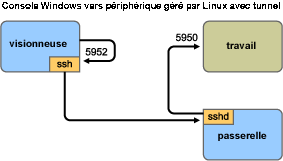
REMARQUE :si la visionneuse Linux VNC utilisée pour SSH se connecte à un serveur de la console de gestion locale, le codage de pixel VNC s'utilise par défaut. En effet, il en résulte généralement de meilleures performances en matière d'accès local. Si ce serveur est en réalité un SSHD redirigeant les données pour un autre poste de travail, vous pouvez annuler l'opération en utilisant l'option -tight de la visionneuse ou envoyer davantage de données sur le réseau.